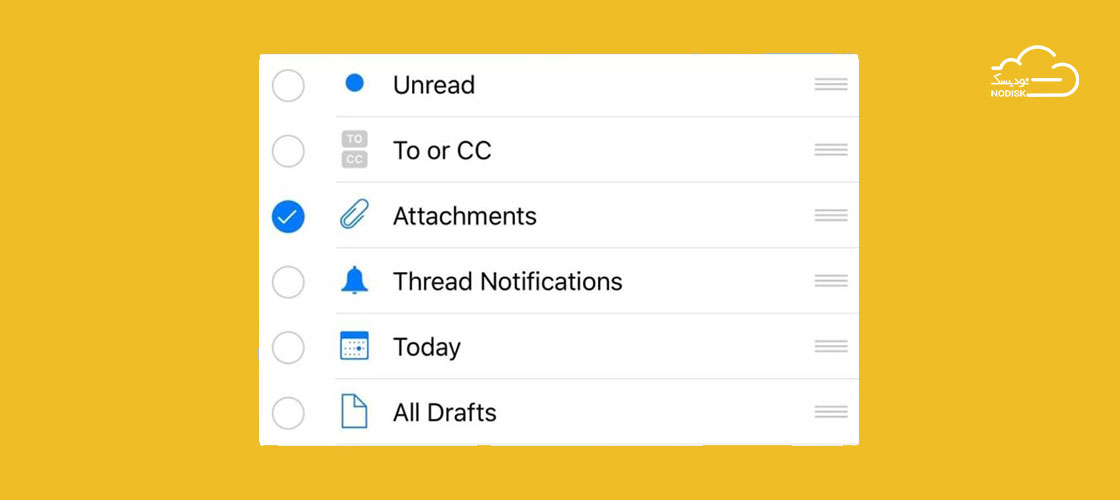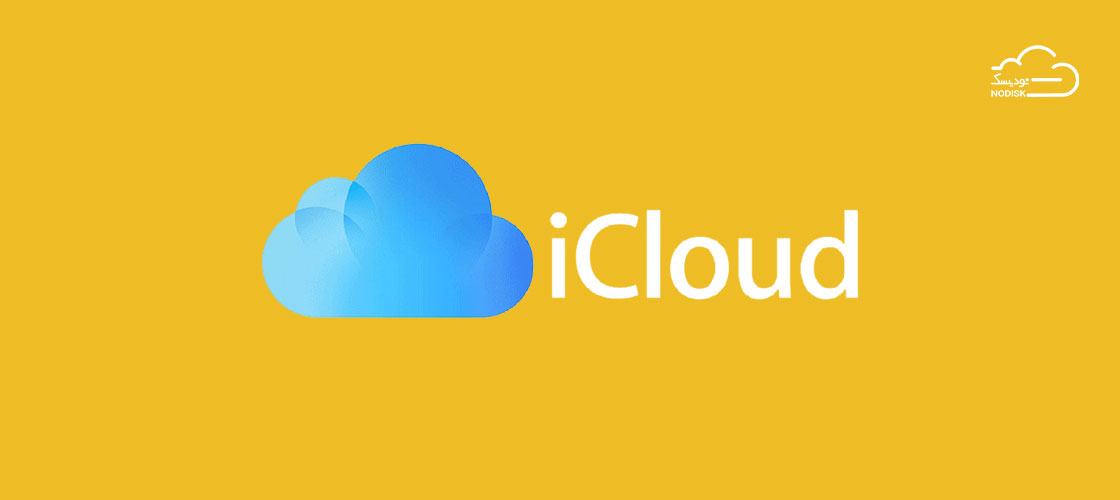
iCloud فضای ابری ایفون سرویسی از اپل است که عکسها، فایلها، یادداشتها، گذرواژهها و سایر دادههای شما را بهطور ایمن در فضای ابری ذخیره میکند و آنها را در تمام دستگاههای شما بهروز نگه میدارد. iCloud همچنین اشتراکگذاری عکسها، فایلها، یادداشتها و موارد دیگر را با دوستان و خانواده آسان میکند. شما می توانید با استفاده از iCloud از iPhone، iPad یا iPod touch خود نسخه پشتیبان تهیه کنید.
iCloud شامل یک حساب ایمیل رایگان و 5 گیگابایت فضای ذخیره سازی رایگان برای داده های شما است. برای فضای ذخیره سازی بیشتر و ویژگی های اضافی، می توانید اقدام به خرید فضای ابری ایفون در iCloud نمایید.
ویژگی های فضای ابری آیفون
یکپارچگی
iCloud در هر دستگاه اپل تعبیه شده است. برای استفاده از فضای ابری ایفون ، فقط با Apple ID خود وارد دستگاه خود شوید، سپس انتخاب کنید که کدام برنامه ها را می خواهید با iCloud استفاده کنید و کدام ویژگی های iCloud را می خواهید روشن یا خاموش کنید. شما می توانید این تنظیمات را برای هر دستگاه شخصی سازی کنید. همچنین می توانید به اطلاعات ذخیره شده در iCloud در رایانه Windows با استفاده از iCloud برای Windows و در مرورگر وب در iCloud.com دسترسی داشته باشید.
به روز بودن اطلاعات
هنگامی که از iCloud استفاده می کنید، می توانید به عکس ها، فایل ها، گذرواژه ها و سایر داده های خود در هر دستگاهی که انتخاب می کنید دسترسی داشته باشید. از آنجایی که دادههای شما در فضای ابری ذخیره میشوند و نه در یک دستگاه، در همه جا بهروز میمانند.
برای مثال، اگر iCloud Photos را در آیفون و مک خود روشن کنید، عکسهای یکسانی را در هر دو دستگاه مشاهده خواهید کرد. و اگر عکس جدیدی بگیرید یا از برنامه Photos در آیفون خود حذف کنید، این تغییرات در Photos در مک شما ظاهر می شود.
ذخیره سازی ایمن و مطمئن
دادههای ذخیرهشده در iCloud رمزگذاری شدهاند و با احراز هویت دو مرحلهای، حساب شما فقط در دستگاههایی که به آنها اعتماد دارید قابل دسترسی است.
اشتراک گذاری داده ها
می توانید اطلاعات ذخیره شده در iCloud را به اشتراک بگذارید و با دیگران همکاری کنید. شما تصمیم می گیرید که چه کسی می تواند محتوای شما را مشاهده کند و چه کسی می تواند تغییراتی ایجاد کند. اگر همکاران ویرایش هایی در محتوا انجام دهند، همه آنها را در زمان واقعی می بینند.
با iCloud+ امکانات و فضای ذخیره سازی بیشتری دریافت کنید
iCloud+ سرویس اشتراک ابری ممتاز اپل است که فضای ذخیره سازی iCloud بیشتری را برای عکس ها و فایل های شما به همراه ویژگی های اضافه از جمله Private Relay، Hide My Email و پشتیبانی از HomeKit Secure Video به شما می دهد.
مدیریت فضای ذخیره سازی iCloud
اگر فضای ذخیره سازی iCloud شما پر است، نگران نباشید – این اتفاق برای بهترین ما می افتد. حتی اگر به تازگی یکی از بهترین آیفون ها را خریداری کرده اید، 5 گیگابایت رایگان همراه اپل آیدی شما واقعا برای مدت زمان طولانی کافی نیست، به خصوص اگر می خواهید تعداد زیادی از تصاویر، فایل ها و بک آپ های آیفون را ذخیره کنید.
مسلماً، خرید فضای ذخیرهسازی بیشتر در iCloud یا استفاده از یکی از بهترین فضای ذخیرهسازی ابری، راه ایدهآلی برای حل یک حساب کامل iCloud است، میتوانید به سادگی با پاک کردن فایلهای اضافه، فضای شگفتانگیزی را آزاد کنید. در اینجا، پنج راه آسان برای آزاد کردن فضا در iCloud آورده شده است.
1. ببینید چه چیزی از فضا استفاده می کند
قبل از شروع مسیر حذف فایلها از فضای ابری برای ایفون ، ایده خوبی است که بدانید چه نوع فایلهایی بیشترین فضا را اشغال میکنند. از برنامه تنظیمات دستگاه خود، به iCloud بروید و Manage Storage را انتخاب کنید.
در بالای صفحه، نمودار میلهای را مشاهده میکنید که نشان میدهد چه نوع فایلهایی فضای موجود iCloud شما را پر میکنند. برای اکثر کاربران اپل، پشتیبانگیری، عکسها و پیامها میتوانند نیمی از فضای ذخیرهسازی شما یا بیشتر را اشغال کنند. برای یافتن فهرست دقیق برنامههای نصبشده و میزان فضای ذخیرهسازی iCloud که هر کدام استفاده میکنند، به پایین بروید
اکنون ایده خوبی دارید که چه تغییراتی در فضای ذخیره سازی iCloud شما بیشترین فضا را آزاد می کند.
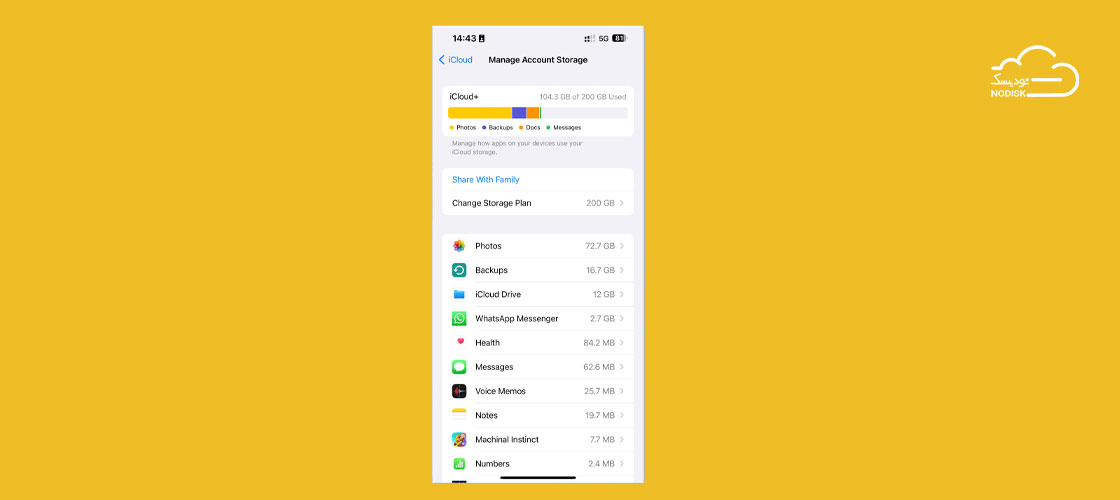
پشتیبانگیری از دستگاههای شما اغلب مقصر فضای ذخیرهسازی کامل iCloud است. کاملاً ممکن است که آیفون قدیمی خود را تنظیم کرده باشید که نسخه پشتیبان را به طور خودکار در فضای ابری آپلود کند و سپس هرگز آن فایل ها را حذف نکرده باشید. سالها بعد، آنها همچنان در آنجا ذخیره می باشند و فضای ذخیرهسازی ارزشمندی را اشغال میکنند، در حالی که تقریباً هیچ شانسی وجود ندارد که در آینده به آن نسخه پشتیبان دسترسی داشته باشید.
برای خلاص شدن از شر این فایلها، iCloud را از برنامه تنظیمات (iOS) یا برنامه تنظیمات سیستم (MacOS) باز کنید. سپس روی Manage Backups کلیک کنید یا روی آن ضربه بزنید تا همه نسخههای پشتیبان را که در حال حاضر در حساب iCloud ذخیره شدهاند، مشاهده کنید. مواردی را که دیگر به آن نیاز ندارید حذف کنید و فوراً فضای ذخیره سازی را آزاد خواهید کرد.
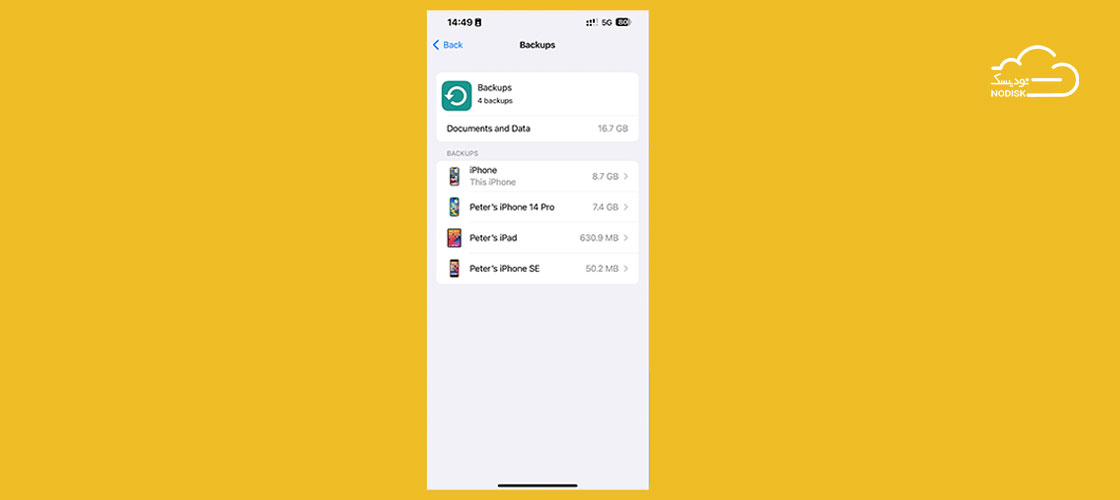
زمانی که اینجا هستید، بهتر است بررسی کنید از چه برنامههایی در حساب iCloud شما نسخه پشتیبان تهیه میکنند. برخی از این موارد، مانند برنامه Photos شما، ممکن است برای کپی کردن در ابر مهم باشد. اما نیازی نیست که دادهها را از تک تک برنامههای دستگاه خود ذخیره کنید. برای خاموش کردن پشتیبانگیری از یک برنامه، کافی است روی نوار وضعیت ضربه بزنید تا آن را از سبز به خاکستری تغییر دهید.
2. از شر پیام های قدیمی خلاص شوید
پیامهای متنی و رشتههای iChat به تنهایی ممکن است تنها چند کیلوبایت باشند. اما اگر سالها کاربر آیفون بودهاید، میتوانید بیش از یک گیگابایت پیام قدیمی را در حساب iCloud خود ذخیره کنید. اگر تعداد زیادی ایموجی یا عکس ارسال کنید، مجموع همه آن پیامها میتواند حتی بیشتر شود.
برای صرفه جویی در فضا، به برنامه Messages در دستگاه خود بروید. از اینجا می توانید پیام های فردی یا کل مکالمات را حذف کنید. توجه داشته باشید که وقتی پیامها را در یک دستگاه حذف میکنید، از همه دستگاههای اپل شما حذف میشوند.
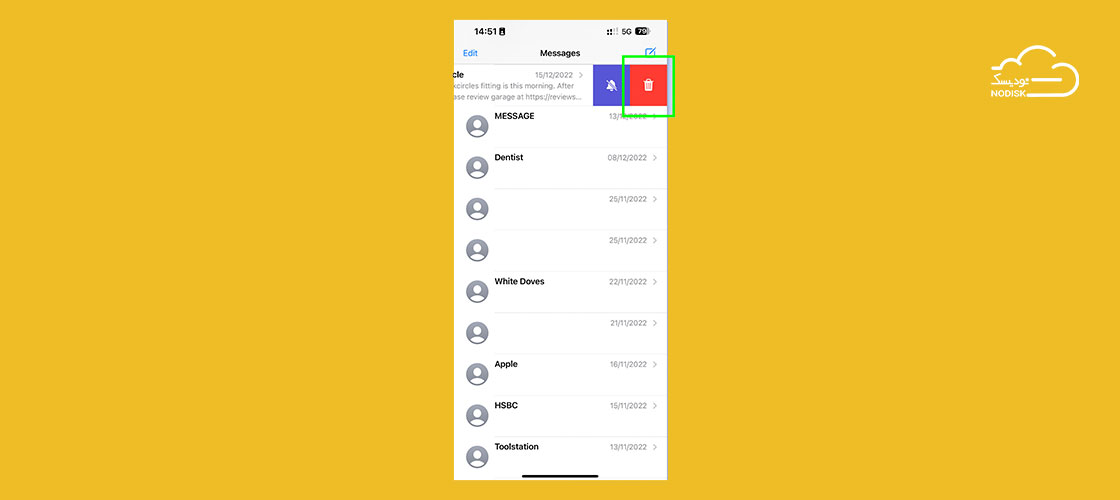
از طرف دیگر، میتوانید انتخاب کنید که فقط پیوستهایی را حذف کنید، که تمایل دارند فضای ذخیرهسازی نامتناسبی را اشغال کنند. از یک مکالمه، روی نام مخاطب و سپس دکمه اطلاعات ضربه بزنید. گزینه See All Photos را انتخاب کنید و سپس تمام عکسهایی را که میخواهید حذف کنید انتخاب کنید.
3. پیوست های ایمیل را حذف کنید
درست مانند پیامها، پیوستها در ایمیلها میتوانند فضای زیادی را اشغال کنند، به خصوص اگر حساب iCloud شما چندین سال ایمیلها را ذخیره میکند. خوشبختانه، نیازی نیست که همه ایمیلهای خود را بهطور بیرویه از فضای ذخیرهسازی پاک کنید. iCloud Mail شامل یک راه ساده برای مشاهده ایمیل ها با پیوست های مرتب شده بر اساس اندازه است.
iCloud Mail را باز کنید و View و سپس Sort by Attachments را انتخاب کنید. اکنون، میتوانید همه ایمیلهایی را که دارای پیوست هستند تنها با چند کلیک حذف کنید. اگر نمیخواهید تعداد زیادی ایمیل را حذف کنید، یک بریدگی خاص مانند 15 مگابایت انتخاب کنید و همه ایمیلهای دارای پیوستهای بزرگتر از آن را حذف کنید.